|
Какой рейтинг вас больше интересует?
|
Главная /
Каталог блоговCтраница блогера Мысли на экране монитора/Записи в блоге |
|
Мысли на экране монитора
Голосов: 2 Адрес блога: http://itscreen.blogspot.com/ Добавлен: 2008-06-12 21:02:23 блограйдером ZaiSL |
|
Чистка кеша эскизов thumbnails в Ubuntu
2008-06-25 21:33:00 (читать в оригинале)Ubuntu имеет такую привычку - сохранять эскизы всех графических файлов, при их просмотре через nautilus, будь то картинки, pdf, djvu или что-то еще подобное. По отдельности они весят совсем немного, но вот в ходе использования системы накапливаются и в итоге могут занимать весьма приличное место. Причем сами картинки вполне возможно уже были удалены, а вот эскизы продолжают прилежно съедать драгоценные мегабайты места. Хранятся они в папке ~/.thumbnails, и у меня за год использования ОС эта директория разрослась до 500 метров.
Погуглив немного на эту тему, я нашел небольшое сообщение , в котором описана простенькая команда, удаляющая все эскизы, которые не использовались уже неделю:
$find ~/.thumbnails -type f -atime +7 -exec rm {} \;
Далее дело за малым: создаем исполняемый файл, пихаем туда эту команду и ставим на выполнение по расписанию - у меня чистка проводится раз в неделю.
Небольшая заметка - все вышесказанное относится к моей практически не обновленной Fiesty, и, если верить этому сообщению, то на 3 июня этого года проблема была решена обновлением пакета gnome-settings-daemon - 2.23.1.1-0ubuntu1, в котором был добавлен плагин для ограничения размера директории с эскизами и их срока жизни.
Погуглив немного на эту тему, я нашел небольшое сообщение , в котором описана простенькая команда, удаляющая все эскизы, которые не использовались уже неделю:
$find ~/.thumbnails -type f -atime +7 -exec rm {} \;
Далее дело за малым: создаем исполняемый файл, пихаем туда эту команду и ставим на выполнение по расписанию - у меня чистка проводится раз в неделю.
Небольшая заметка - все вышесказанное относится к моей практически не обновленной Fiesty, и, если верить этому сообщению, то на 3 июня этого года проблема была решена обновлением пакета gnome-settings-daemon - 2.23.1.1-0ubuntu1, в котором был добавлен плагин для ограничения размера директории с эскизами и их срока жизни.
Архивируем данные Rhytmbox
2008-06-17 16:24:00 (читать в оригинале)Сегодня мы научимся делать резервную копию пользовательских файлов проигрывателя Rhythmbox. Да, информация отнюдь не самая важная, даже я бы сказал совсем не важная. Просто я привык следить за своей музыкальной коллекцией еще со времен foobar в windows, после одного печального случая когда все мои плейлисты и библиотека пошли по женской линии. Ну и в принципе, на примере этой статьи можно бэкапить все что угодно.
Определимся с целью копирования, папка с пользовательскими файлами rhytmbox расположена по адресу ~/.gnome2/rhythmbox. Здесь хранятся все плейлисты, библиотека, обложки альбомов и еще куча всяких файлов, создаваемых плагинами.
Далее, используя команду tar зададим параметры копирования:
tar -czf <куда_копируем/имя_архива.tgz> ~/.gnome2/rhythmbox/
У меня это выглядит так:
tar -czf /media/sda2/Docs/Punk/Documents/BackUp/rhytmbox.tgz ~/.gnome2/rhythmbox/
Теперь нам осталось только определится с периодичностью копирования. Можно сделать скрипт и прописать его в crontab, но я решил делать копию каждый раз при входе в систему. Для этого уже протестированную команду нужно добавить в конец файла ~/.profile, который считывается при каждой регистрации пользователя. У этого метода есть свои минусы - при загрузке ОС секунд 20 уходит на архивацию.
Определимся с целью копирования, папка с пользовательскими файлами rhytmbox расположена по адресу ~/.gnome2/rhythmbox. Здесь хранятся все плейлисты, библиотека, обложки альбомов и еще куча всяких файлов, создаваемых плагинами.
Далее, используя команду tar зададим параметры копирования:
tar -czf <куда_копируем/имя_архива.tgz> ~/.gnome2/rhythmbox/
У меня это выглядит так:
tar -czf /media/sda2/Docs/Punk/Documents/BackUp/rhytmbox.tgz ~/.gnome2/rhythmbox/
Теперь нам осталось только определится с периодичностью копирования. Можно сделать скрипт и прописать его в crontab, но я решил делать копию каждый раз при входе в систему. Для этого уже протестированную команду нужно добавить в конец файла ~/.profile, который считывается при каждой регистрации пользователя. У этого метода есть свои минусы - при загрузке ОС секунд 20 уходит на архивацию.
Восстанавливаем xorg.conf
2008-06-09 23:31:00 (читать в оригинале)Графическая оболчка Linux - "Иксы", как гворят в простонародье, хранит основные настройки в одном файле - xorg.conf. С одной стороны удобно - не нужно перерывать всю файловую сиситему в поисках необходимой опции, а с другой - серьезная опасность все поломать.
Чтобы такого не случилось, перед любым редактированием xorg.conf я рекомендую делать копию файла, это элементарное действие избавит вас от множества проблем:
sudo cp /etc/X11/xorg.conf /etc/X11/xorg/conf.old
Однако всего предусмотреть невозможно, у меня в практике был случай - в ubuntu 7.10 поставил пропиртеарные драйвера на видеокарту от ATI и после перезагрузки вместо иксов меня радостно приветсвовал чернобелый экран консоли. Небольшое исследование показало что xorg.conf девственно чист. Что делать в таких случаях?
По-скольку вышеописнный случай состоялся на заре моего знакомства с linux, то я решил проблему просто и незамысловато - за соседним компом в гугле нашел пример файла настроек для ATI и заново вручную набрал xorg.conf.
Существует другой способ возвращения GUI к жизни - создать файл автоматически, используюя утилиты для настройки X-сервера. Для создания тестового файла конфигурации необходимо от имени суперпользователя выполнить следующую команду:
# X -configure
После нажатия Enter в домашнем каталоге пользователя root будет создан файл xorg.conf.new. Его можно использовать для создания тестовой сессии, вот так:
# X -config /root/xorg.conf.new
Если все прошло успешно, тогда заменяем старый файл на новый, а для более тонкой настройки можно воспользоваться графическими утилитами. В ubunutu для этого необходимо в терминале набрать sudo displayconfig-gtk, или выбрать соответствующий пункт меню Система -> Администрироване, в зависимости от версии ОС название будет различным.
Также следует отметить - в самом файле конфигурации написано, что если вы редактировали файл, но хотите чтобы он снова автоматически обновился, следует выполнить следующую команду:
sudo dpkg-reconfigure -phigh xserver-xorg
Для примера выкладываю свой xorg.conf:
Чтобы такого не случилось, перед любым редактированием xorg.conf я рекомендую делать копию файла, это элементарное действие избавит вас от множества проблем:
sudo cp /etc/X11/xorg.conf /etc/X11/xorg/conf.old
Однако всего предусмотреть невозможно, у меня в практике был случай - в ubuntu 7.10 поставил пропиртеарные драйвера на видеокарту от ATI и после перезагрузки вместо иксов меня радостно приветсвовал чернобелый экран консоли. Небольшое исследование показало что xorg.conf девственно чист. Что делать в таких случаях?
По-скольку вышеописнный случай состоялся на заре моего знакомства с linux, то я решил проблему просто и незамысловато - за соседним компом в гугле нашел пример файла настроек для ATI и заново вручную набрал xorg.conf.
Существует другой способ возвращения GUI к жизни - создать файл автоматически, используюя утилиты для настройки X-сервера. Для создания тестового файла конфигурации необходимо от имени суперпользователя выполнить следующую команду:
# X -configure
После нажатия Enter в домашнем каталоге пользователя root будет создан файл xorg.conf.new. Его можно использовать для создания тестовой сессии, вот так:
# X -config /root/xorg.conf.new
Если все прошло успешно, тогда заменяем старый файл на новый, а для более тонкой настройки можно воспользоваться графическими утилитами. В ubunutu для этого необходимо в терминале набрать sudo displayconfig-gtk, или выбрать соответствующий пункт меню Система -> Администрироване, в зависимости от версии ОС название будет различным.
Также следует отметить - в самом файле конфигурации написано, что если вы редактировали файл, но хотите чтобы он снова автоматически обновился, следует выполнить следующую команду:
sudo dpkg-reconfigure -phigh xserver-xorg
Для примера выкладываю свой xorg.conf:
Section "Files"
Fontpath "/usr/share/fonts/X11/misc"
Fontpath "/usr/share/fonts/X11/cyrillic"
Fontpath "/usr/share/fonts/X11/100dpi/:unscaled"
Fontpath "/usr/share/fonts/X11/75dpi/:unscaled"
Fontpath "/usr/share/fonts/X11/Type1"
Fontpath "/usr/share/fonts/X11/100dpi"
Fontpath "/usr/share/fonts/X11/75dpi"
# path to defoma fonts
Fontpath "/var/lib/defoma/x-ttcidfont-conf.d/dirs/TrueType"
EndSection
Section "Module"
Load "i2c"
Load "bitmap"
Load "ddc"
Load "extmod"
Load "freetype"
Load "glx"
Load "int10"
Load "vbe"
Load "dbe"
EndSection
Section "InputDevice"
Identifier "Generic Keyboard"
Driver "kbd"
Option "CoreKeyboard"
Option "XkbRules" "xorg"
Option "XkbModel" "pc105"
Option "XkbLayout" "us,ru"
Option "XkbVariant" ","
Option "XkbOptions" "grp:alt_shift_toggle,grp_led:scroll"
EndSection
Section "InputDevice"
Identifier "Configured Mouse"
Driver "mouse"
Option "CorePointer"
Option "Device" "/dev/input/mice"
Option "Protocol" "ImPS/2"
Option "ZAxisMapping" "4 5"
Option "Emulate3Buttons" "true"
EndSection
Section "InputDevice"
Driver "wacom"
Identifier "stylus"
Option "Device" "/dev/input/wacom"
Option "Type" "stylus"
Option "ForceDevice" "ISDV4"# Tablet PC ONLY
EndSection
Section "InputDevice"
Driver "wacom"
Identifier "eraser"
Option "Device" "/dev/input/wacom"
Option "Type" "eraser"
Option "ForceDevice" "ISDV4"# Tablet PC ONLY
EndSection
Разрешения в Gnome
2008-06-08 19:01:00 (читать в оригинале)Nautilus в gnome позволяет активировать расширенный вид настроек разрешений для доступа. Звучит довольно страшно и запутанно, чтобы понять что имеется ввиду достаточно взглянуть на два скриншота внизу. Первый - со стандартными настройками, второй - расширенные.
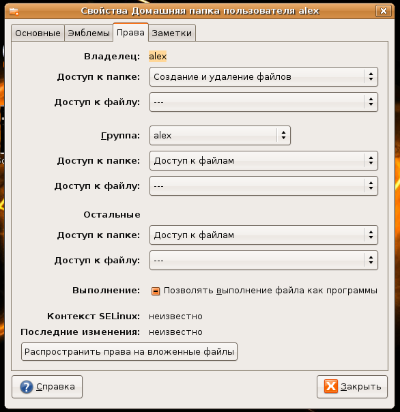

Включить расширенные настройки прав доступа можно двумя путями. Первый способ - запустить gconf-editor (как - смотрим тут) и перейдя в ветку /apps/nautilus/preferences, сделать значение show_advanced_permissions активным - поставить галочку. Второй - набрать в терминале
Чтобы вновь вернуться к виду по умочанию, достаточно убрать галочку или набрать в терминале:
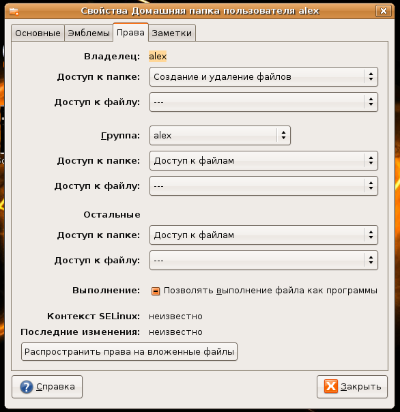

Включить расширенные настройки прав доступа можно двумя путями. Первый способ - запустить gconf-editor (как - смотрим тут) и перейдя в ветку /apps/nautilus/preferences, сделать значение show_advanced_permissions активным - поставить галочку. Второй - набрать в терминале
gconftool-2 --type bool --set /apps/nautilus/preferences/show_advanced_permissions True
Чтобы вновь вернуться к виду по умочанию, достаточно убрать галочку или набрать в терминале:
gconftool-2 --type bool --set /apps/nautilus/preferences/show_advanced_permissions False
via Tombuntu
via Tombuntu
Список открытых портов
2008-06-02 12:35:00 (читать в оригинале)Как просмотреть список открытых поротов, а также процессов, которые владеют ими? В ОС Linux это делается очень просто, для этого достаточно набрать в терминале следуюущие команды (с правами суперпользователя):
sudo lsof -i
sudo netstat -lptu
via nixCraft
Популярные за сутки
Загрузка...
BlogRider.ru не имеет отношения к публикуемым в записях блогов материалам. Все записи
взяты из открытых общедоступных источников и являются собственностью их авторов.
взяты из открытых общедоступных источников и являются собственностью их авторов.
